อุปกรณ์ Fire TV ของ Amazon รวมถึง Firestick เป็นวิธีที่ยอดเยี่ยมในการตัดสายและนำสื่อสตรีมมิ่งไปยังห้องนั่งเล่นของคุณ อุปกรณ์มีแอพต่าง ๆ มากมายที่จะให้คุณดูรายการโปรดทั้งหมดของคุณ แต่แอพ Fire TV Plex เป็นหนึ่งในแอพที่ดีที่สุด.
นี่คือวิธีการติดตั้งและเรียกใช้แอพ Fire TV Plex เพื่อให้คุณสามารถเชื่อมต่อกับเซิร์ฟเวอร์ Plex ของคุณเพื่อดูวิดีโอและฟังเพลงบนทีวีของคุณ.
เพล็กซ์คืออะไร?
เพล็กซ์เป็นเซิร์ฟเวอร์สื่อสตรีมมิ่งที่รองรับระบบปฏิบัติการที่สำคัญทุกระบบสมาร์ทโฟนและอุปกรณ์สตรีมมิ่งในตลาด ช่วยให้ผู้ใช้ดาวน์โหลดรายการโปรดเพลงและภาพยนตร์จากนั้นสตรีมไปยังอุปกรณ์ใด ๆ ด้วยแอพ Plex เป็นทางเลือกที่ดีเป็นพิเศษสำหรับอุปกรณ์ Fire Fire และ Fire TV ของ Amazon พร้อมการสนับสนุนที่ยอดเยี่ยมและคุณสมบัติที่ยอดเยี่ยมมากมาย.
Plex ให้บริการฟรีหรือด้วยการสมัครสมาชิก Plex Pass ที่เพิ่มคุณสมบัติพิเศษ คลิกที่นี่เพื่อดาวน์โหลด Plex เวอร์ชันล่าสุดและอ่านคำแนะนำของเราในการเริ่มต้นกับ Plex ที่นี่.
การใช้แอพ Fire TV Plex อย่างปลอดภัย
หนึ่งในสิ่งที่เครื่องตัดสายต้องคำนึงถึงเนื่องจากการเปลี่ยนจากสายเคเบิลเป็นการสตรีมมิ่งคือความต้องการความปลอดภัย อุปกรณ์สตรีมมิ่งค่อนข้างปลอดภัย แต่แฮกเกอร์กำลังมองหาวิธีใหม่ในการขโมยข้อมูลและทำให้เกิดความสับสนวุ่นวายทุกวัน ISP ของคุณไม่ได้ทำอะไรเพื่อช่วยเหลือดังนั้นจึงขึ้นอยู่กับคุณว่าจะป้องกันตัวเอง.
ในขณะที่หลายคนหันมาใช้ VPN เพื่อช่วยซ่อนการสตรีมที่ผิดกฎหมายซึ่งเป็นเหตุผลเดียวที่ใช้การเข้ารหัส มีเหตุผลมากมายที่ทำให้คุณต้องการใช้เหตุผล ตัวอย่างเช่นเพื่อปกป้องข้อมูลส่วนบุคคลของคุณในขณะที่คุณเชื่อมต่อกับบริการสตรีมแบบชำระเงิน.
วิธีที่ดีที่สุดในการรักษาความปลอดภัยของอุปกรณ์สตรีมมิ่งคือการติดตั้งและใช้ VPN VPN เข้ารหัสการเชื่อมต่อระหว่างอุปกรณ์ของคุณเซิร์ฟเวอร์ Plex ของคุณและอินเทอร์เน็ต การเข้ารหัสนี้เอาชนะการโจมตีแบบตรงกลางซึ่งเป็นวิธีที่พบได้บ่อยที่สุดสำหรับแฮกเกอร์ที่จะสกัดกั้นข้อมูลส่วนบุคคลของคุณในขณะที่คุณกำลังสตรีม.
เราขอแนะนำให้คุณสมัครใช้งาน IPVanish และใช้งานได้ทั้งบนเซิร์ฟเวอร์ Plex และอุปกรณ์ Amazon ของคุณ IPVanish ปัจจุบันเป็นบริการ VPN เดียวที่เข้ากันได้กับ Amazon Fire TV และ Fire sticks นอกจากนี้เรายังชอบที่จะไม่ทำให้การเชื่อมต่อของคุณช้าลงและจะไม่เก็บบันทึกหรือข้อมูลส่วนบุคคลใด ๆ เลย เป็นตัวเลือกที่ดีที่สุดสำหรับผู้ใช้งานเพล็กซ์ที่มีอุปกรณ์ของ Amazon Fire.
ในความเป็นจริงเราชอบ IPVanish มากจนเราลดข้อตกลงกับพวกเขาเพื่อให้ผู้ใช้ของเราได้รับส่วนลด 60% สำหรับการสมัครสมาชิกรายปี ลงทะเบียนวันนี้และทดลองใช้เรามั่นใจว่าเป็นตัวเลือกที่ดีที่สุดในการออนไลน์อย่างปลอดภัย.
การติดตั้งแอพ Fire TV Plex
เนื่องจาก Plex ได้รับการสนับสนุนอย่างเป็นทางการจาก Fire TV การติดตั้งแอพจึงค่อนข้างตรงไปตรงมา จากหน้าจอหลักของคุณคุณจะต้องเปิดแอพ Amazon ดาวน์โหลด Plex และเชื่อมโยงกับบัญชีของคุณ หลังจากนั้นไม่สามารถเชื่อมต่อกับเซิร์ฟเวอร์ Plex ของคุณและสตรีมสื่อที่ดาวน์โหลดได้ง่ายขึ้น.
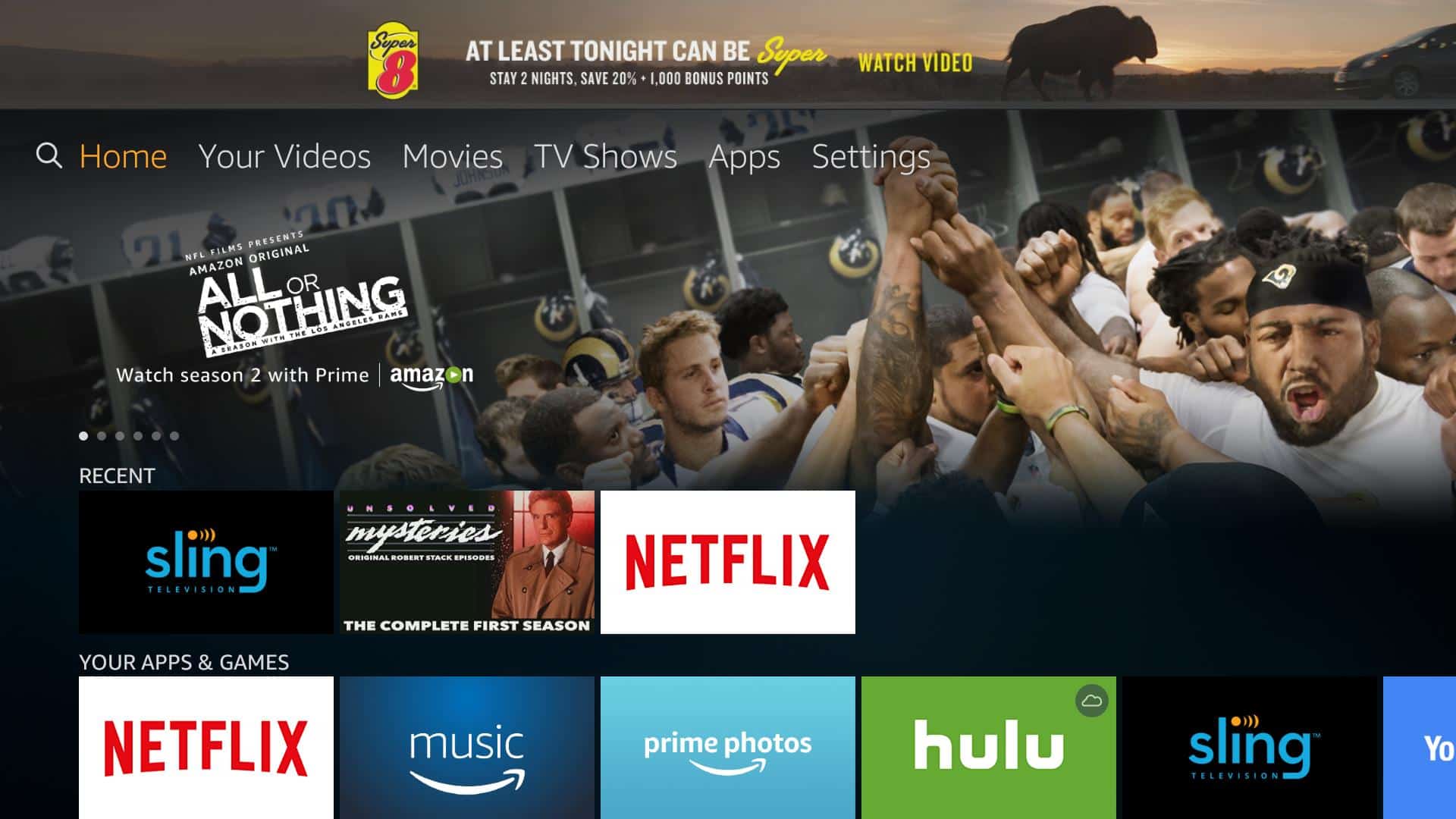
ก่อนอื่นให้เปิดหน้าจอหลักบนอุปกรณ์ Fire TV ของคุณ.
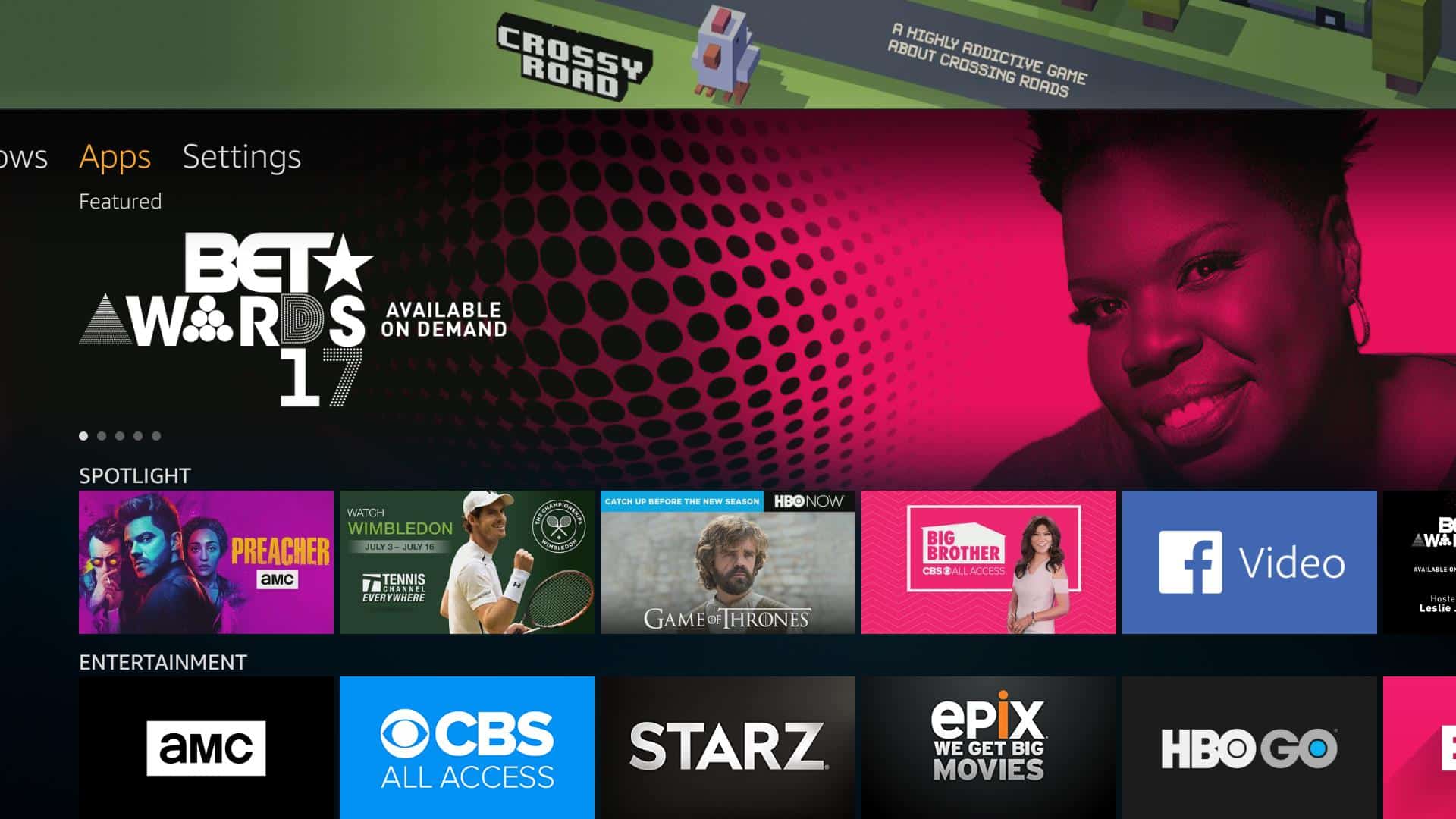
จากนั้นให้เลื่อนไปทางขวาจากหน้าจอหลัก ปพลิเคชัน รายการเมนูถูกเน้น.
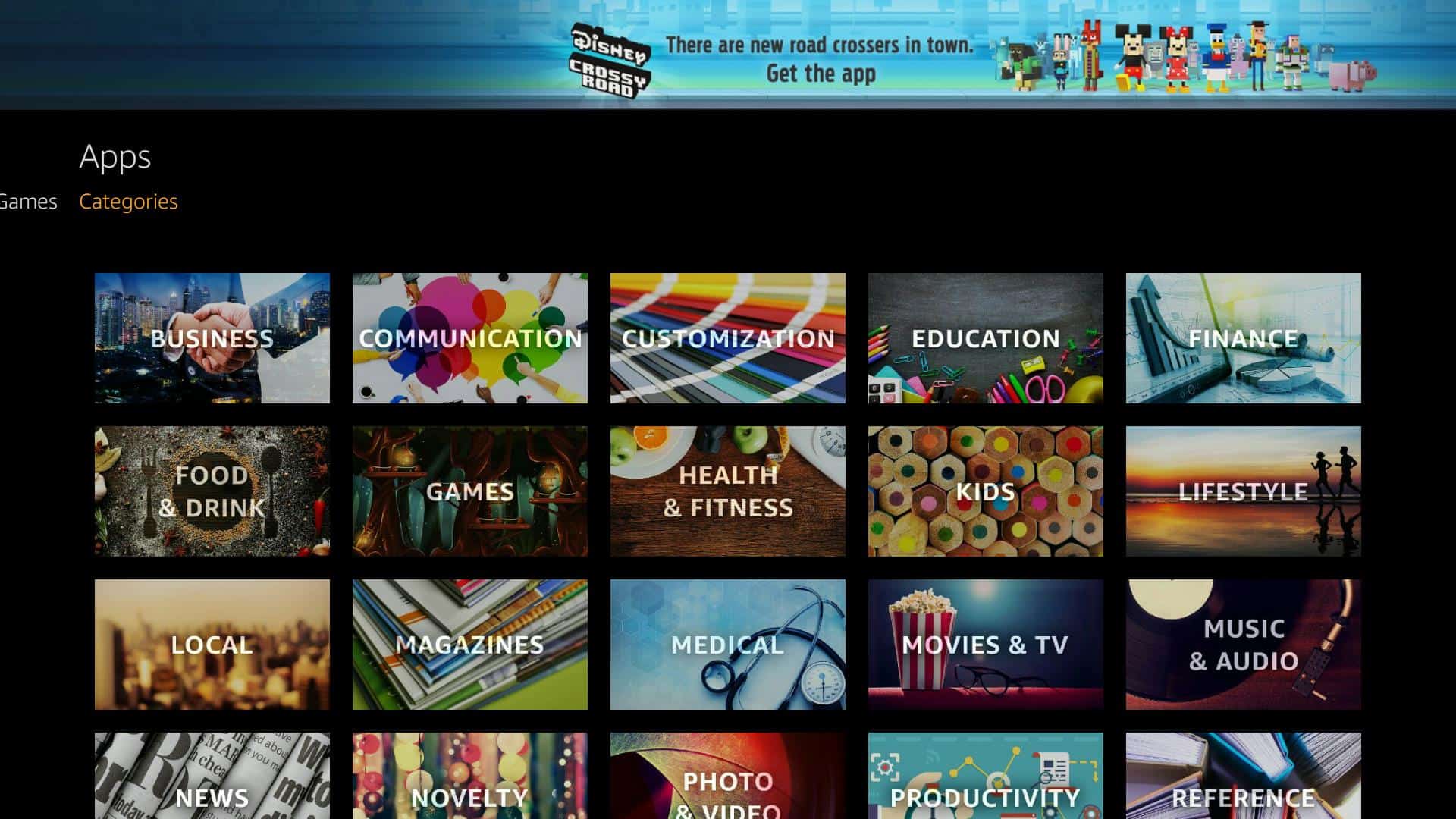
ถัดไปกดลงเพื่อเลือก ปพลิเคชัน. จากนั้นเลื่อนไปทางขวาอีกครั้งจนกระทั่ง หมวดหมู่ รายการเมนูถูกเน้น.
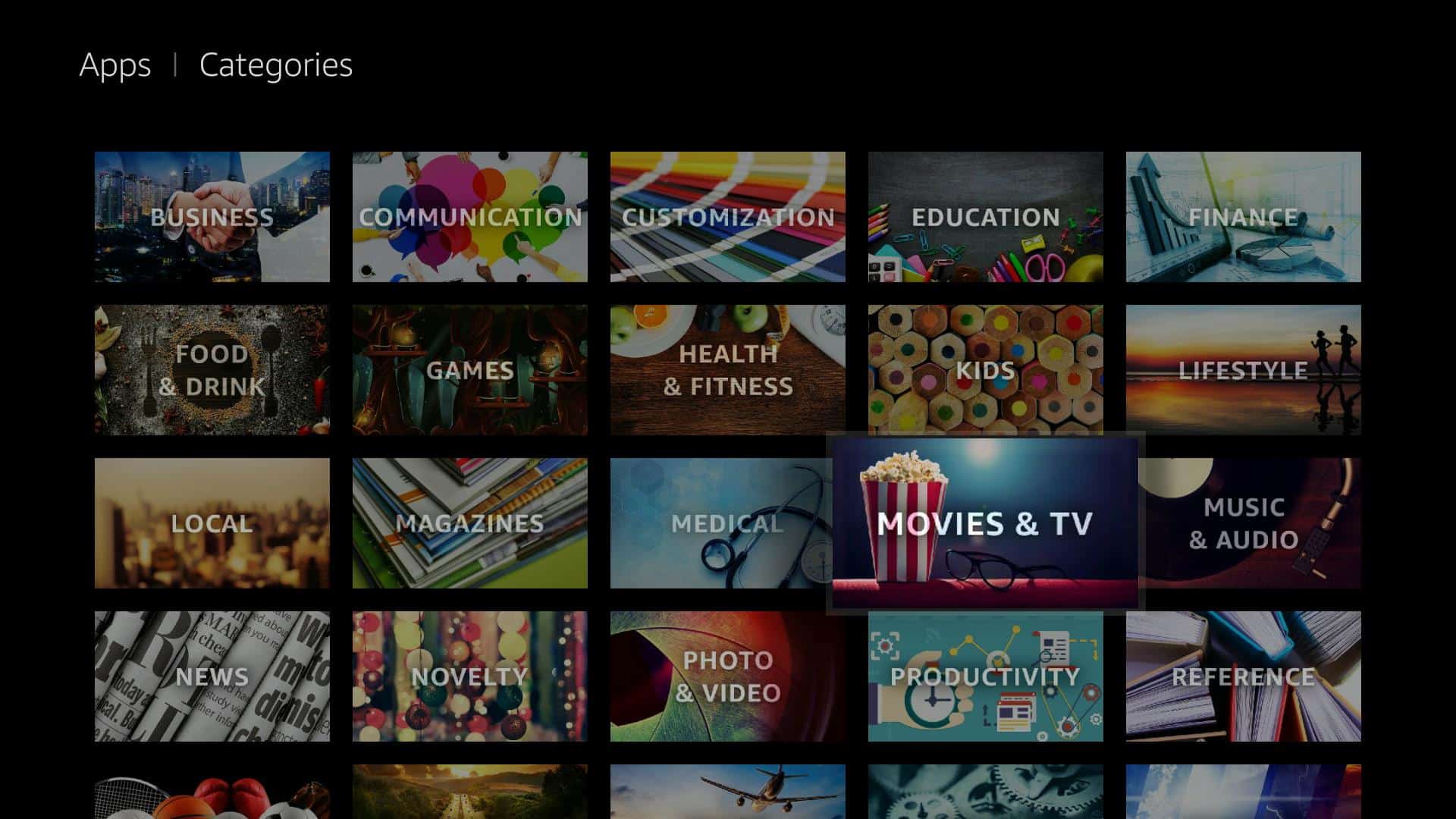
เรียกดูหมวดหมู่ที่แตกต่างกันจนกว่าคุณจะพบ ภาพยนตร์ & โทรทัศน์, เลือกและคลิก.
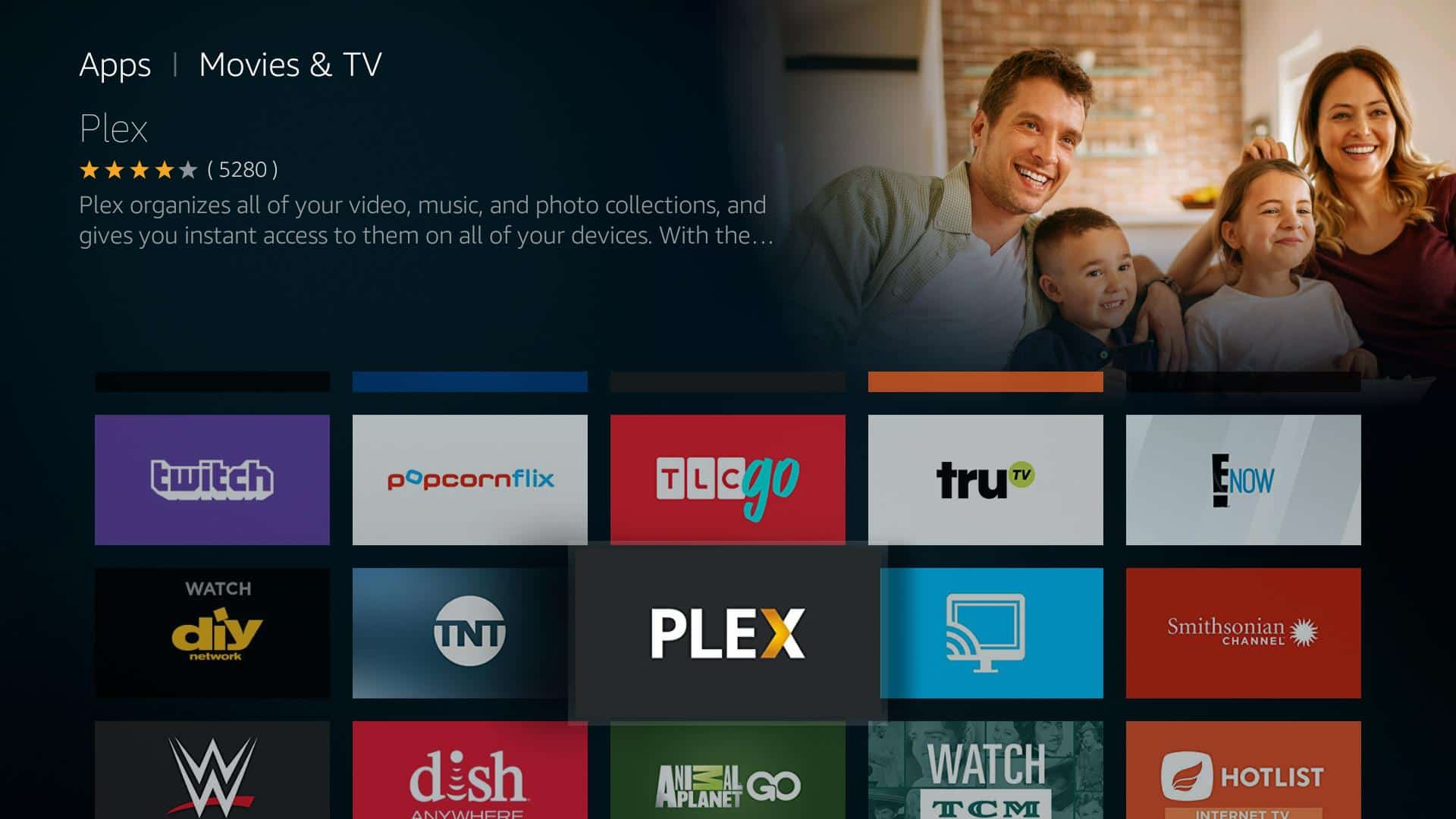
จากนั้นมองผ่าน ภาพยนตร์ & โทรทัศน์ แอพจนกว่าคุณจะพบ เพล็กซ์. เลือกและคลิกอีกครั้ง.
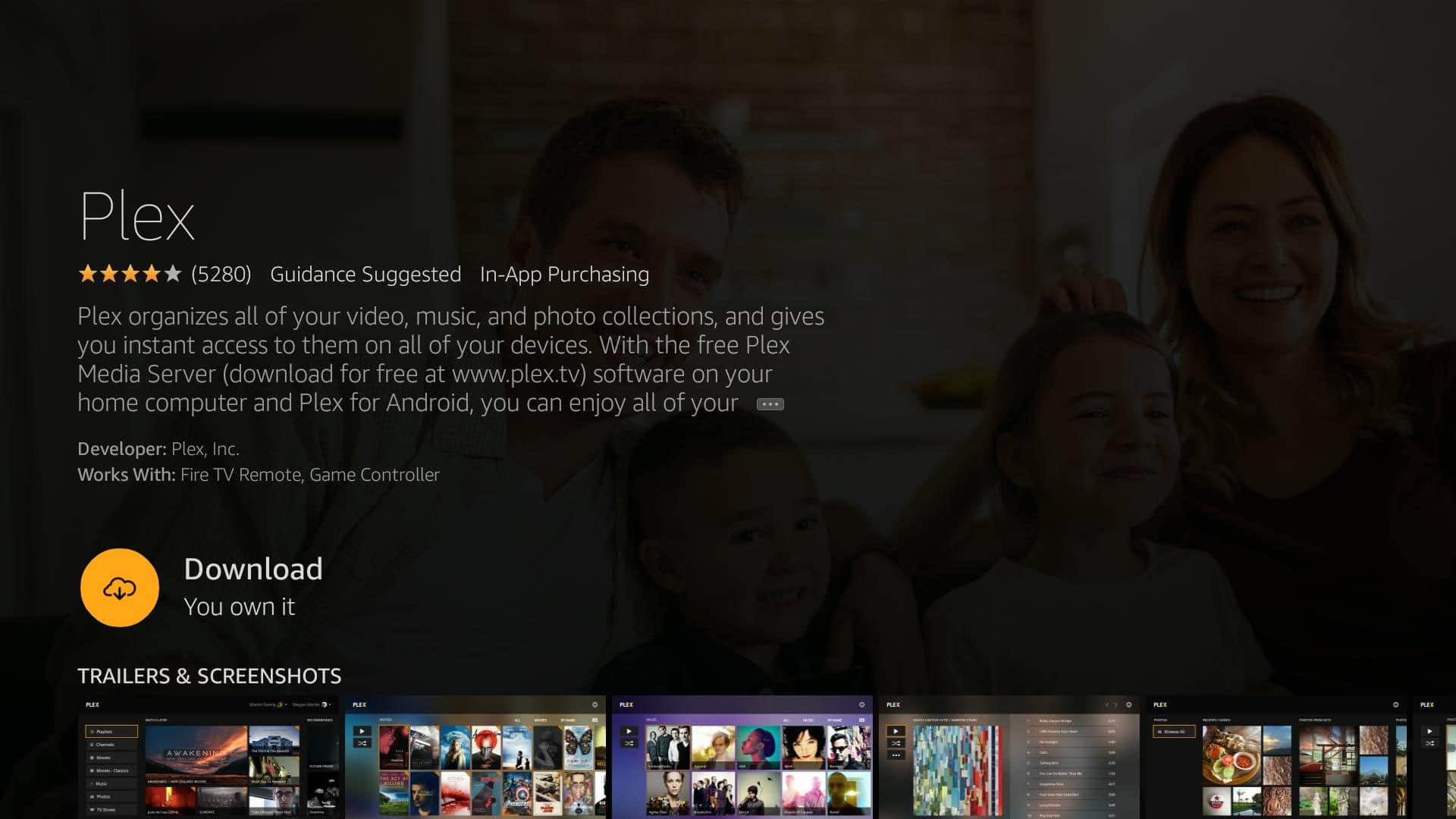
หลังจากคลิกที่ Plex คุณจะเข้าสู่หน้าจอข้อมูลแอป คลิก ดาวน์โหลด เพื่อรับแอพ Fire TV Plex.
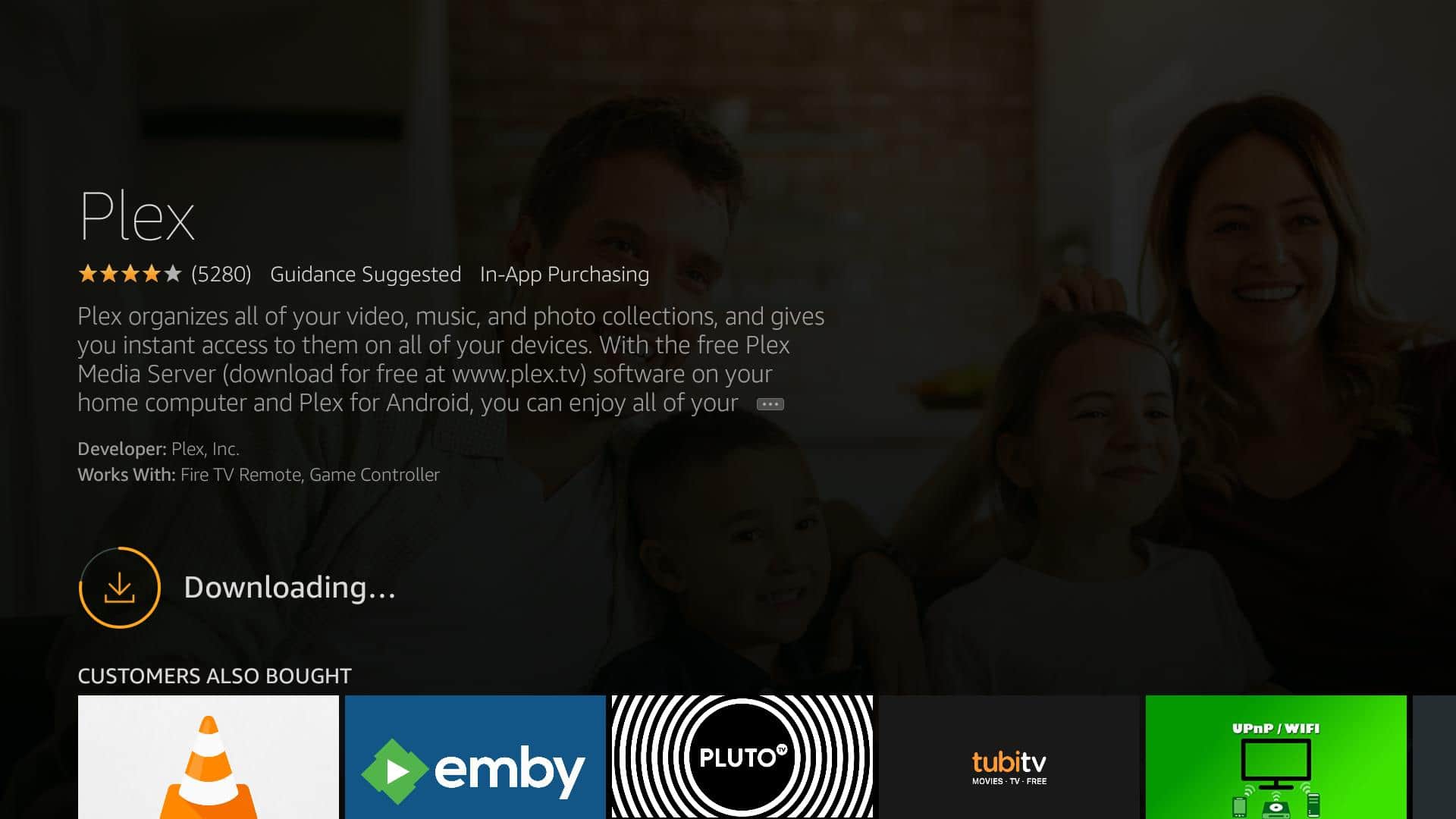
จากนั้นข้อความจะเปลี่ยนเป็น ดาวน์โหลด … และแถบความคืบหน้าจะเริ่มเปลี่ยนเป็นสีเหลือง.
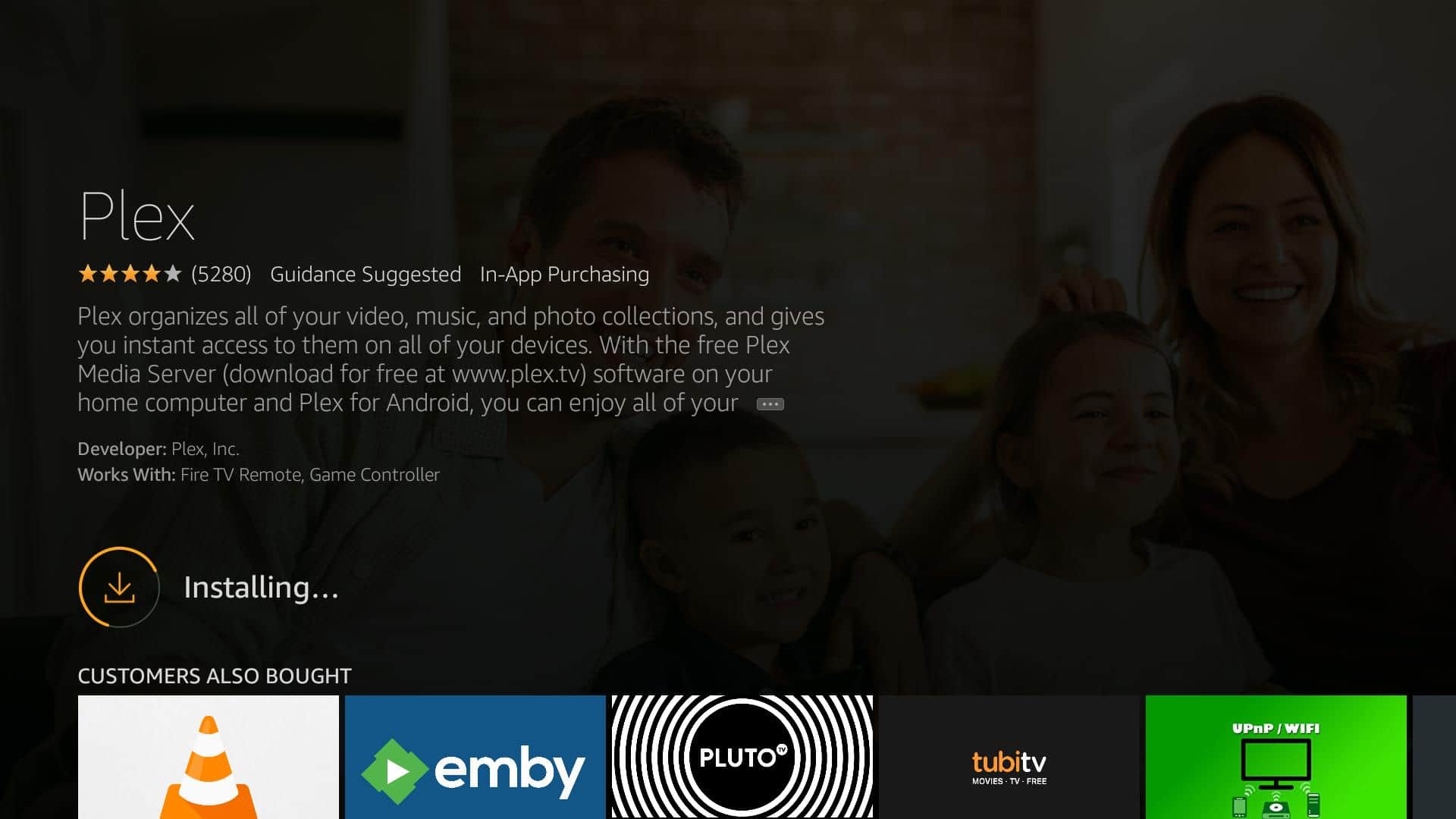
หลังจากดาวน์โหลดแอป Fire TV Plex เสร็จสิ้นกระบวนการติดตั้งจะเริ่มขึ้น ปล่อยให้มันรันจะใช้เวลาเพียงหนึ่งหรือสองนาที.
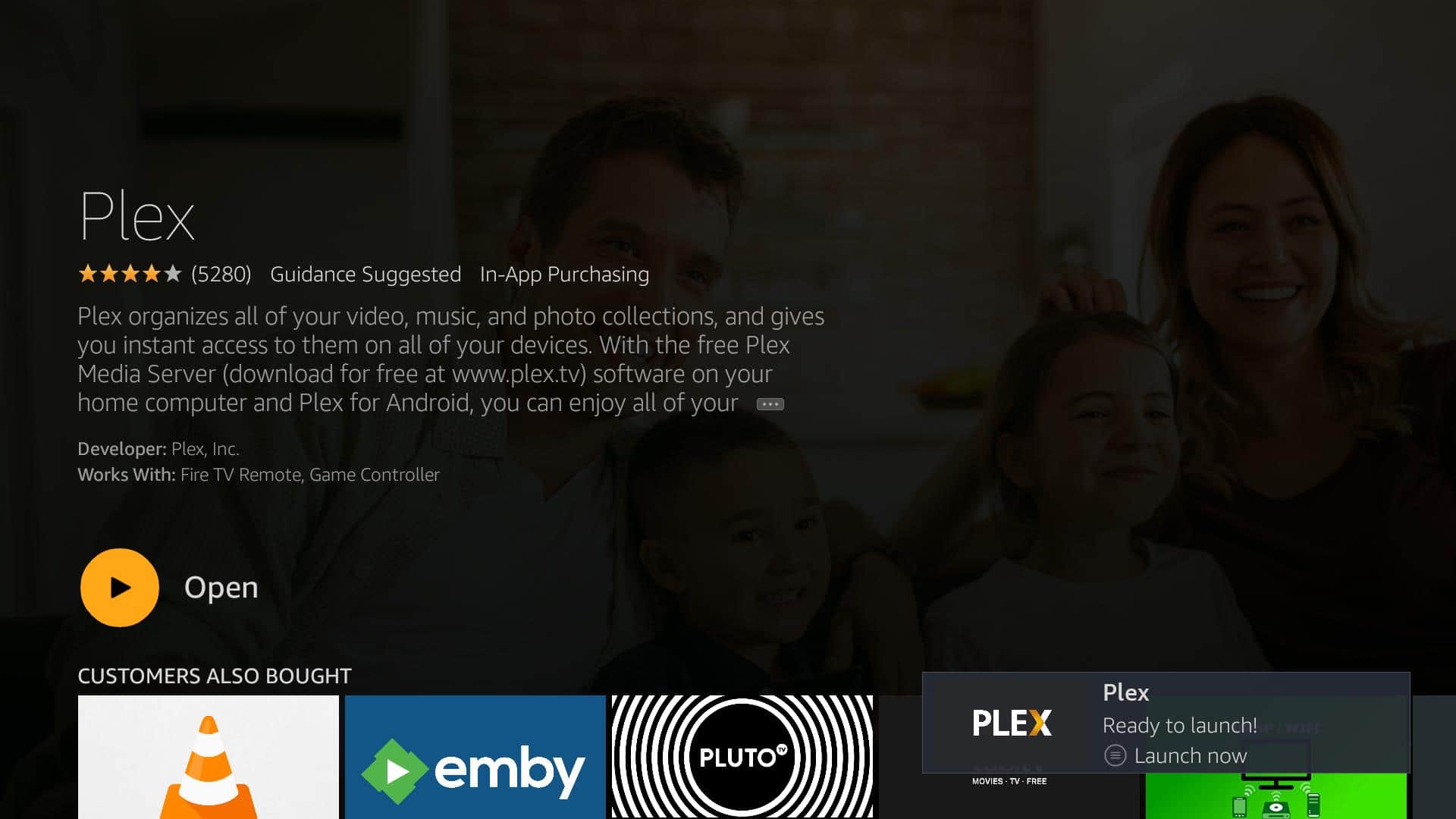
เมื่อกระบวนการติดตั้งเสร็จสมบูรณ์คุณจะสามารถเปิดแอป Fire TV Plex ได้ มันจะปรากฏขึ้นบนหน้าจอหลักของคุณ สำหรับตอนนี้คลิก เปิด เพื่อเปิดแอป.

หน้าจอเริ่มต้นของ Plex ที่คุ้นเคยจะปรากฏขึ้นและคุณสามารถไปยังขั้นตอนต่อไปได้.
เชื่อมโยงแอพ Fire TV Plex กับบัญชีของคุณ
เมื่อติดตั้งแอพ Plex แล้วคุณจะต้องเชื่อมโยงเข้ากับบัญชีของคุณเพื่อให้คุณสามารถเชื่อมต่อกับเซิร์ฟเวอร์ Plex ส่วนตัวของคุณได้ ขั้นตอนนี้ต้องใช้คอมพิวเตอร์หรืออุปกรณ์มือถือ.
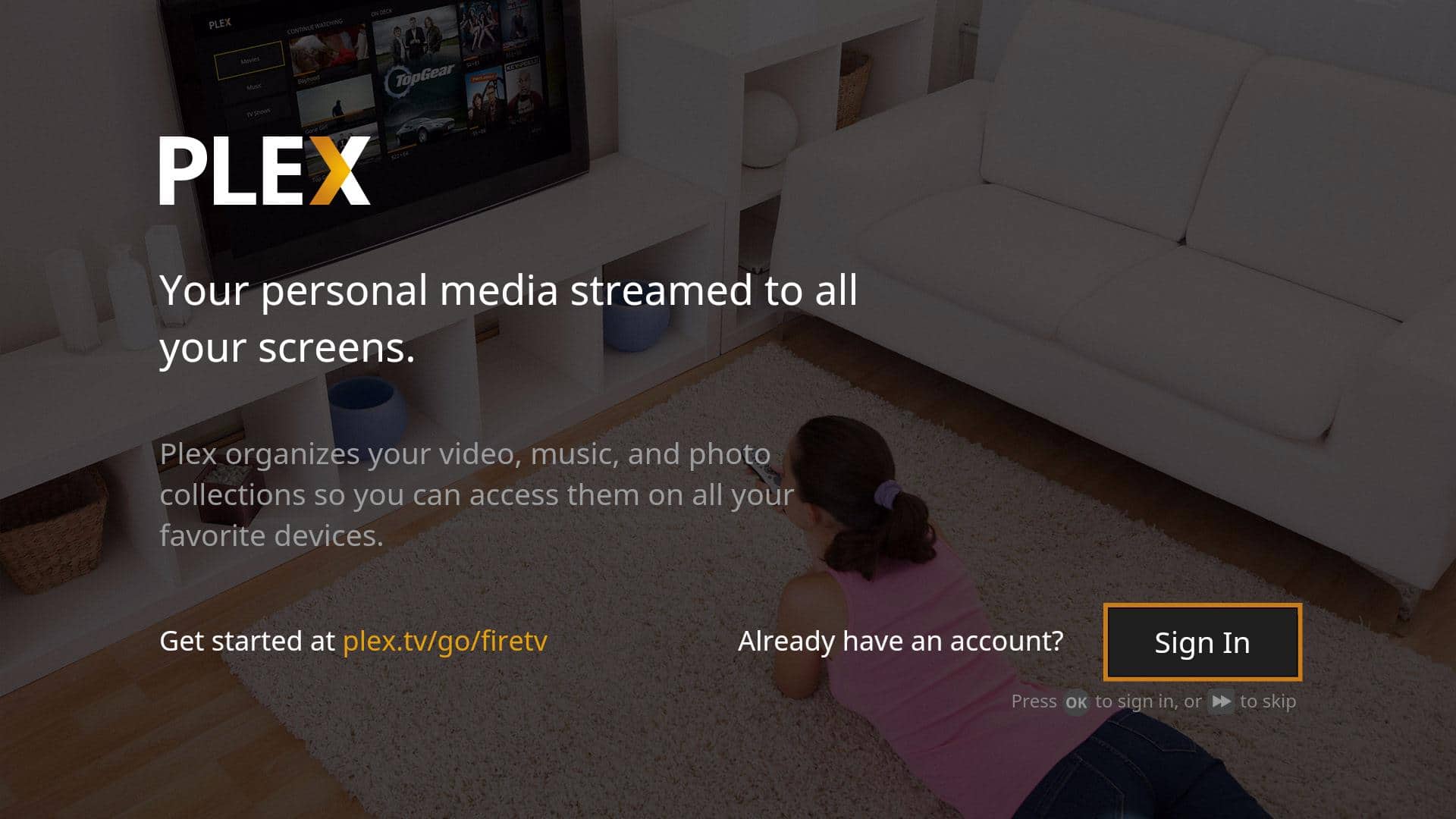
หลังจาก Plex เปิดบนทีวีของคุณคุณจะได้รับแจ้งให้ลงชื่อเข้าใช้ คลิก เข้าสู่ระบบ ปุ่มเพื่อเริ่มต้น.
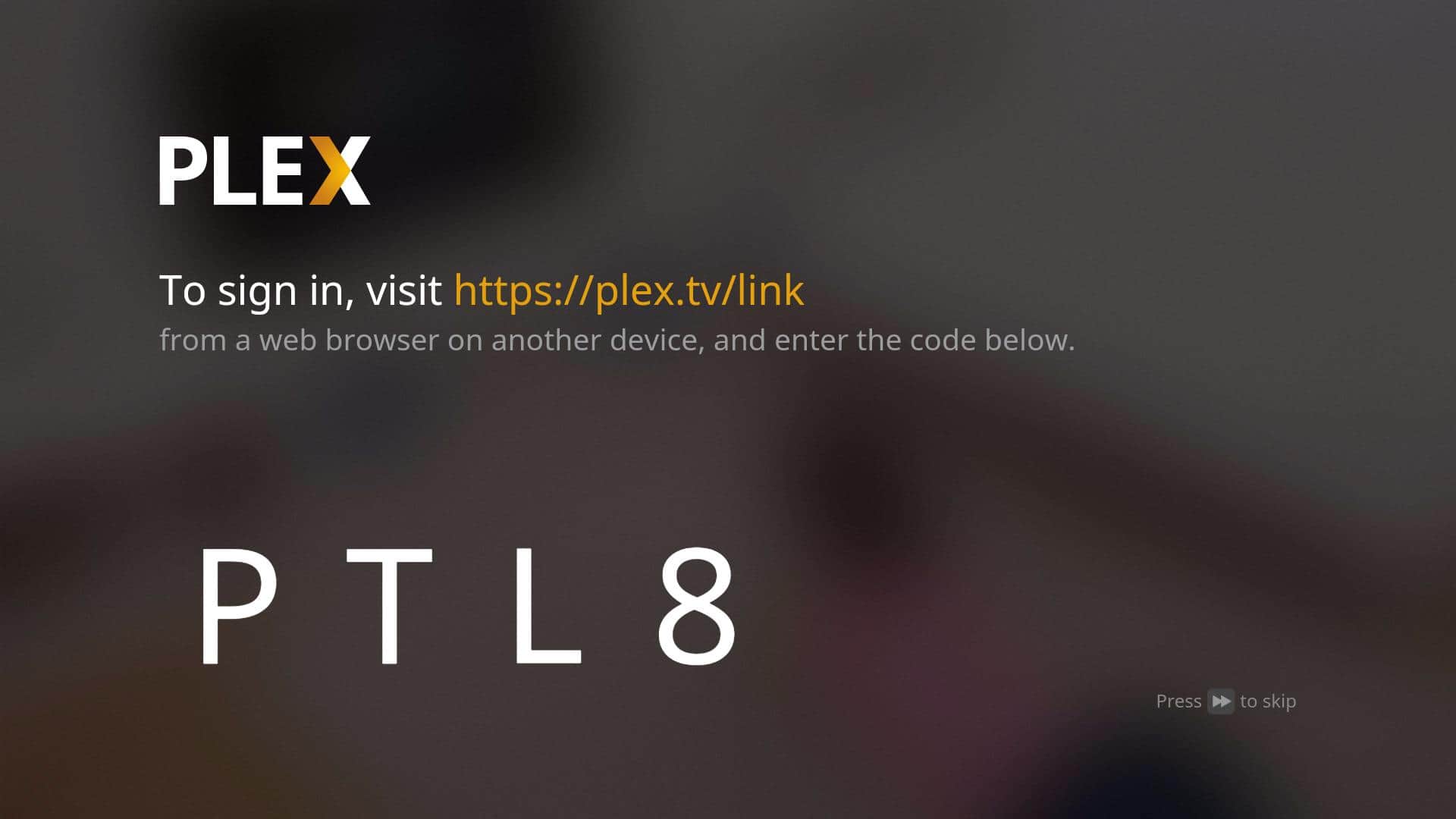
แทนที่จะลงชื่อเข้าใช้ด้วยชื่อผู้ใช้และรหัสผ่าน Plex ของคุณคุณจะได้รับรหัส 4 หลัก ทำตามคำแนะนำและใช้คอมพิวเตอร์หรืออุปกรณ์มือถือของคุณเพื่อไปที่ plex.tv/link รหัสนี้ใช้งานได้ในระยะเวลาสั้น ๆ เท่านั้น.
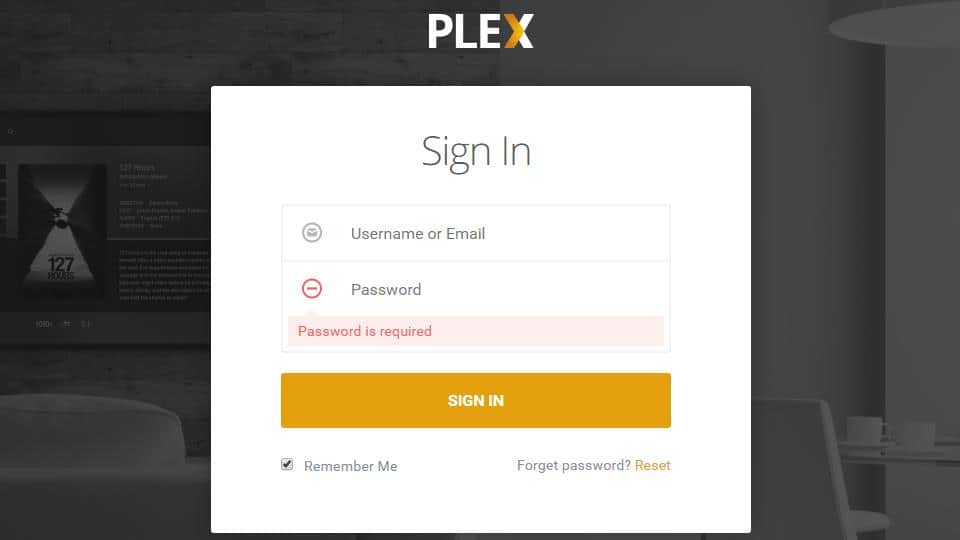
หากคุณยังไม่ได้ลงชื่อเข้าใช้คุณจะได้รับแจ้งให้ป้อนชื่อผู้ใช้และรหัสผ่านของ Plex.
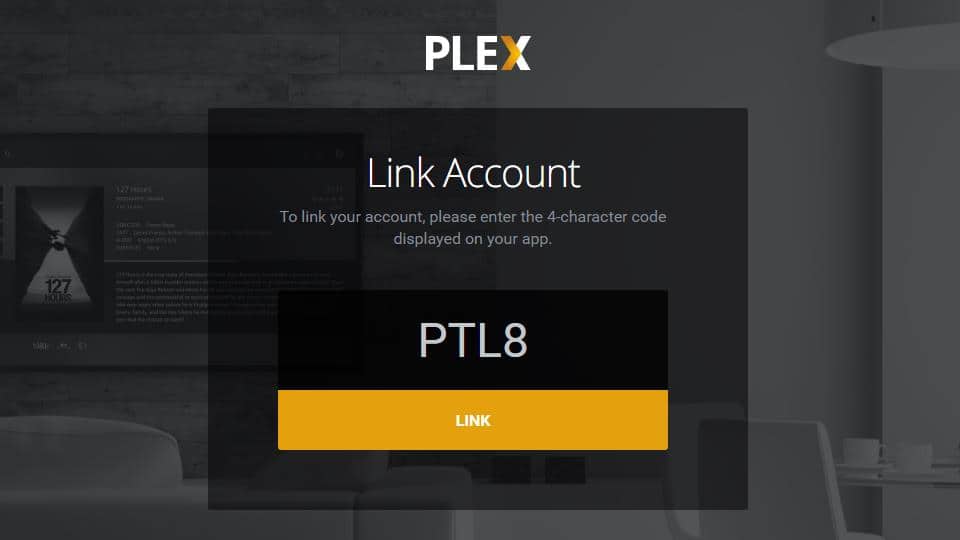
จากนั้นป้อนรหัสของคุณและคลิกที่ ลิงค์ ปุ่ม.
นั่นคือทั้งหมดที่มีเพื่อเชื่อมโยงแอพ Fire TV Plex กับบัญชีของคุณ หลังจากคุณทำขั้นตอนนี้เสร็จแล้ว Fire TV ของคุณจะยืนยันว่ามีการเชื่อมโยงและนำคุณไปยังแอป จากตรงนั้นคุณสามารถเรียกดูไลบรารีสื่อและเล่นเพลงหรือดูวิดีโอบนทีวีของคุณได้.
การเล่นสื่อด้วยแอป Fire TV Plex
การเล่นสื่อด้วยแอพ Fire TV Plex นั้นง่ายเหมือนการสืบค้นผ่านห้องสมุด Plex ของคุณและคลิกสิ่งที่คุณต้องการรับชม ไคลเอนต์ Plex ทุกคนค่อนข้างใช้งานง่าย แต่โดยเฉพาะแอพ Fire TV Plex นั้นตรงไปตรงมาจริงๆ.
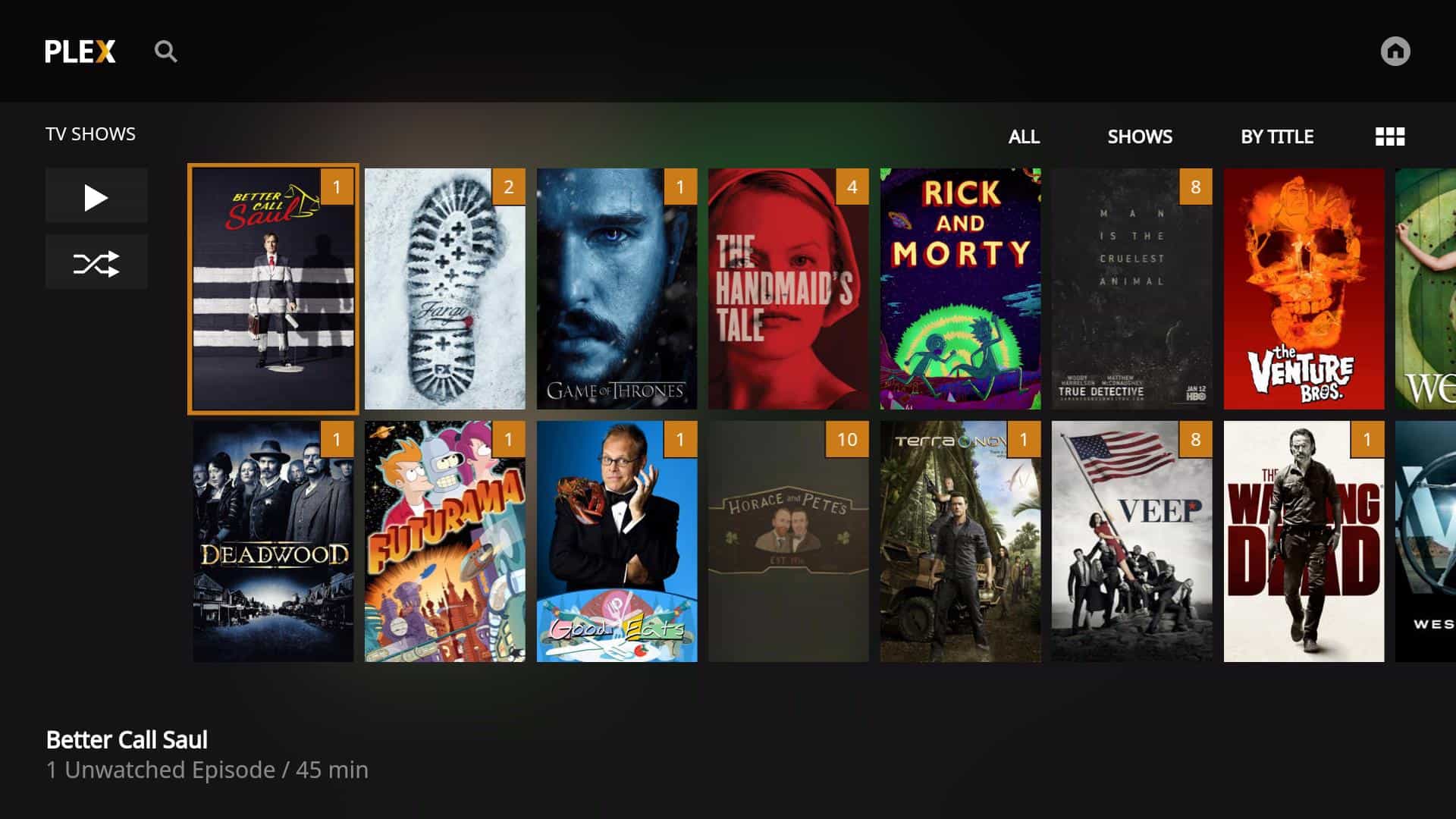
ดูห้องสมุดสื่อของคุณจนกว่าคุณจะพบสิ่งที่คุณต้องการดูหรือฟังจากนั้นคลิก.
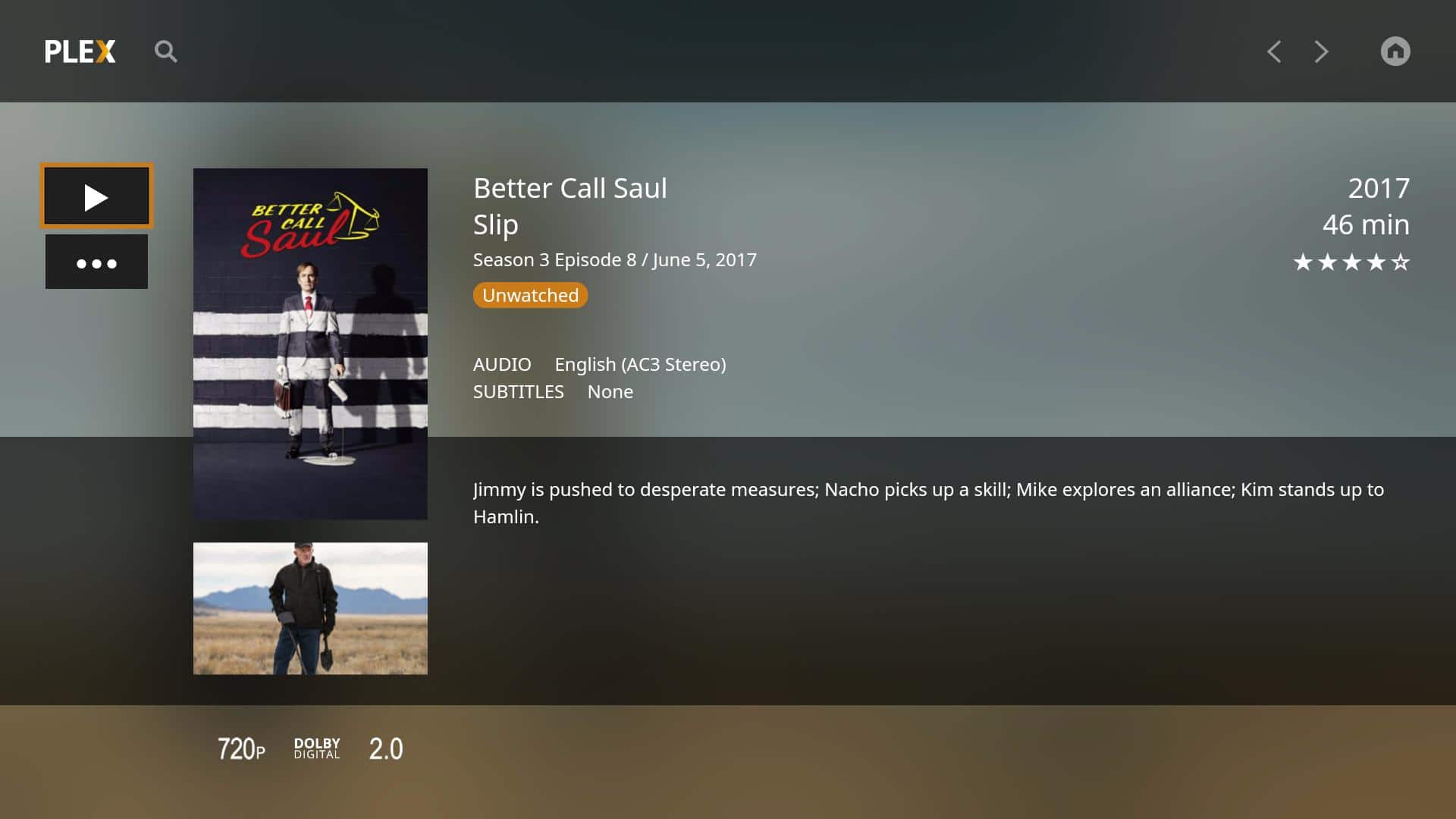
ตอนนี้คุณจะสามารถเรียกดูตอนต่างๆหรือเพลงแล้วคลิกเล่นหรือใช้ จุดไข่ปลา (… ) เมนูเพื่อจัดคิวทั้งฤดูกาลเพื่อรับชม.
มันไม่ง่ายไปกว่านี้อีกแล้ว ในความคิดของฉันแอพ Fire TV Plex นั้นใช้งานง่ายอย่าง Netflix.
ถอนการติดตั้งแอพ Fire TV Plex
หากคุณมีปัญหากับแอป Fire TV Plex หรือพร้อมที่จะกำจัดมันนี่คือวิธีที่คุณสามารถถอนการติดตั้งได้.
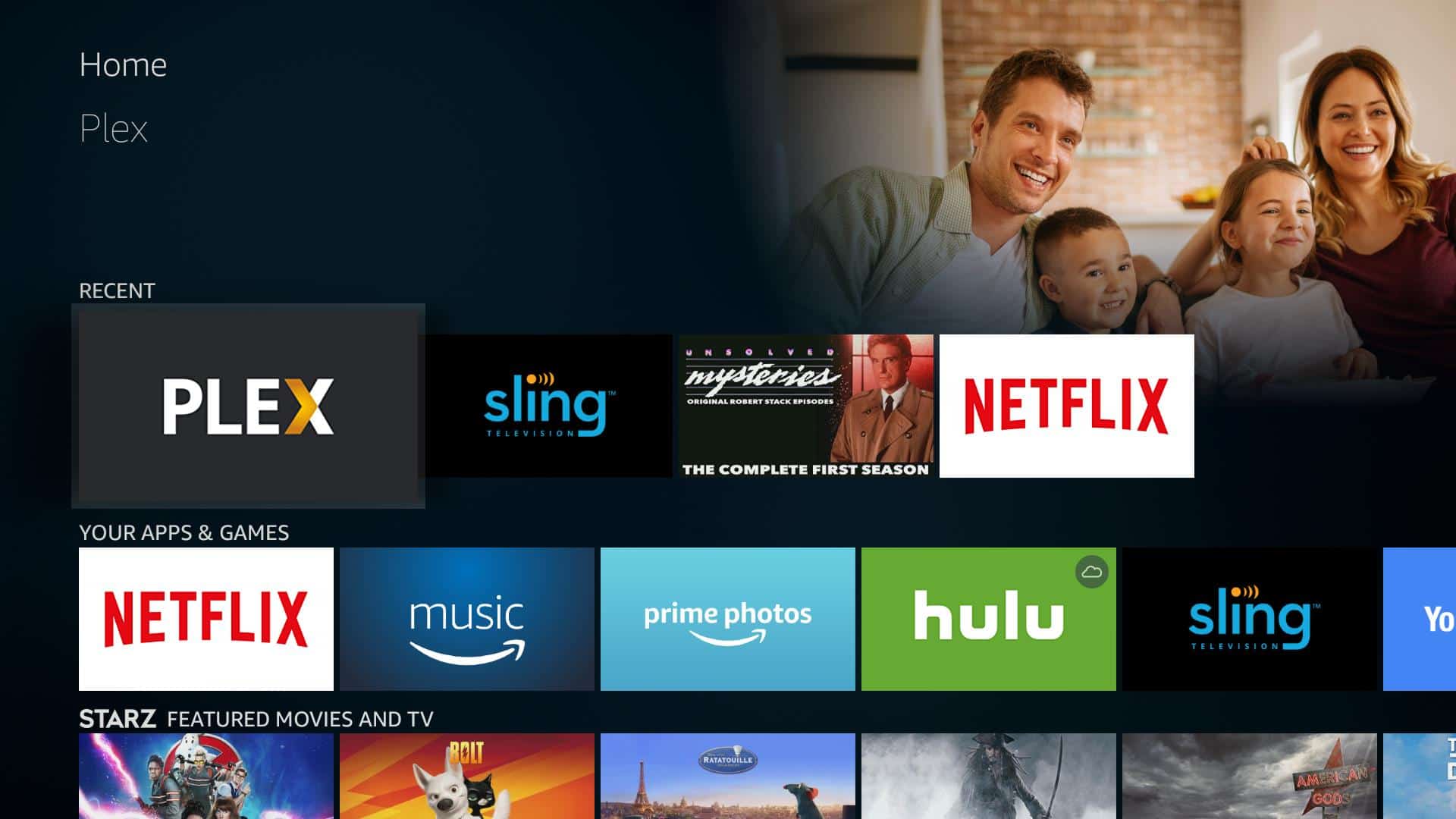
ก่อนอื่นให้กลับไปที่หน้าจอโฮมของ Fire TV.
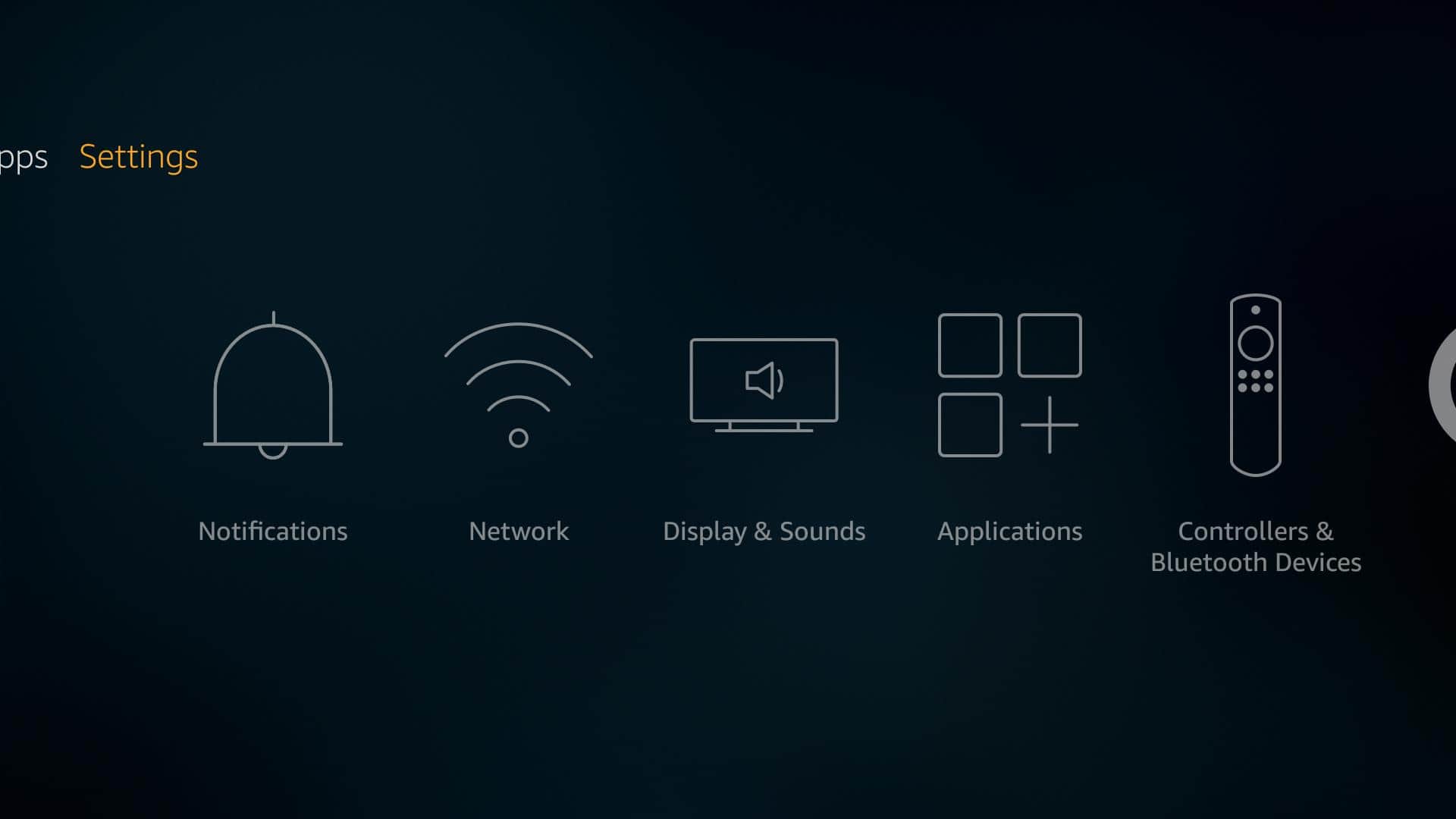
กดขึ้นเพื่อเลือกแถบเมนูหลักจากนั้นเลื่อนไปจนสุดทางขวาแล้วเลือก การตั้งค่า รายการเมนู.
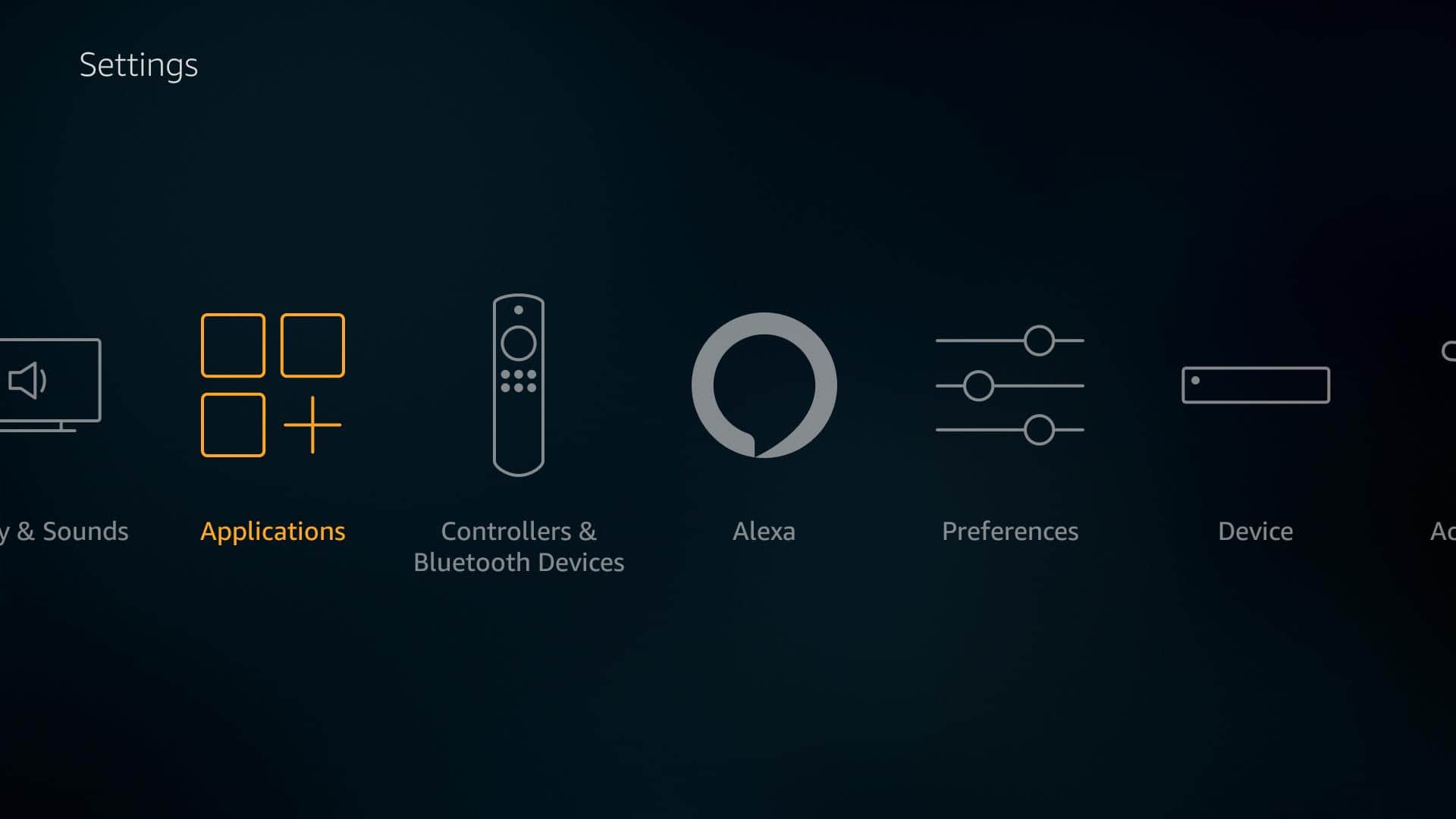
ถัดไปเน้น การประยุกต์ใช้งาน ไอคอนและคลิก.
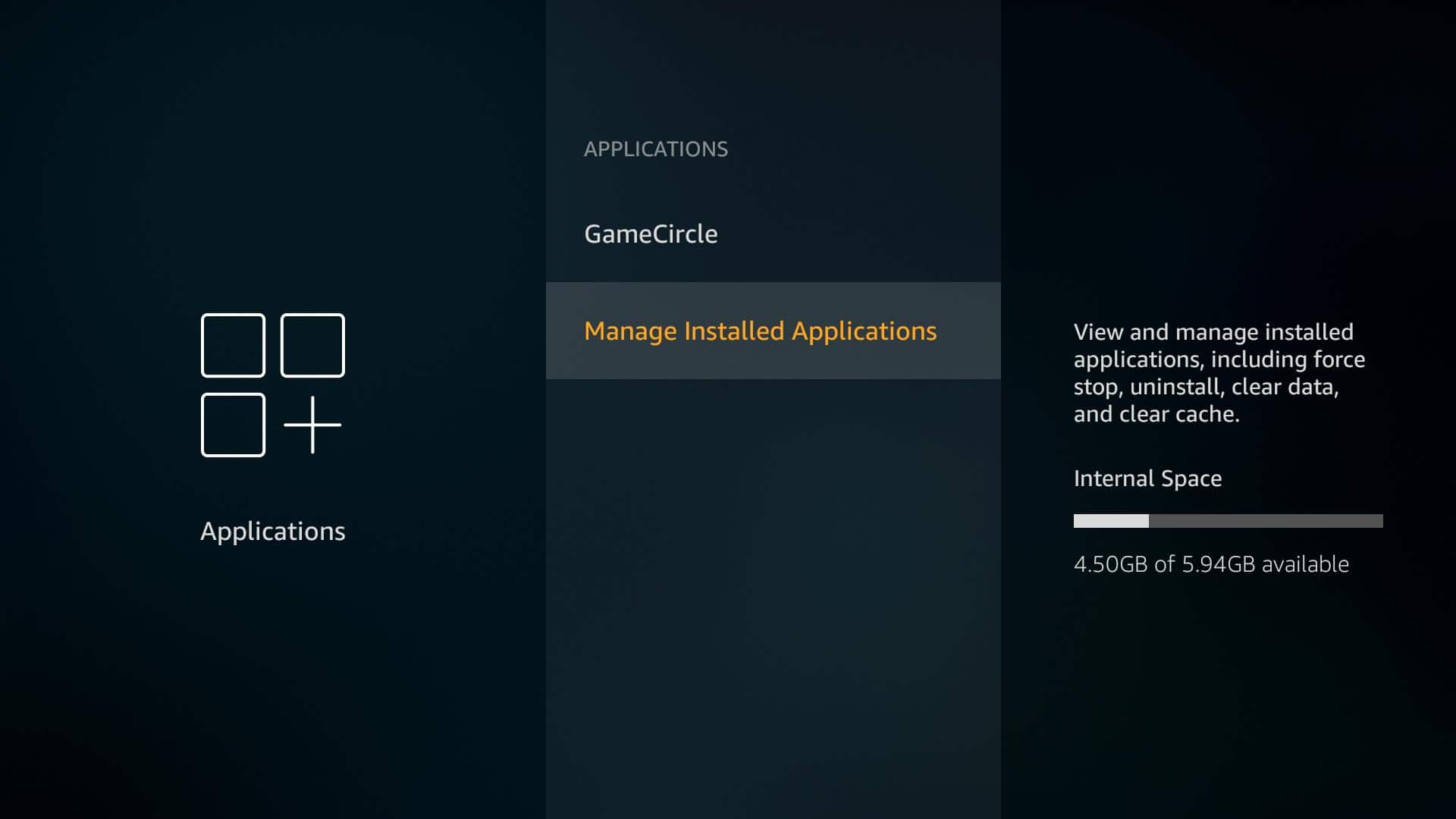
จากนั้นเลื่อนลงไปจนถึง จัดการแอปพลิเคชั่นที่ติดตั้ง รายการเมนูจะถูกเน้นและคลิกมัน.
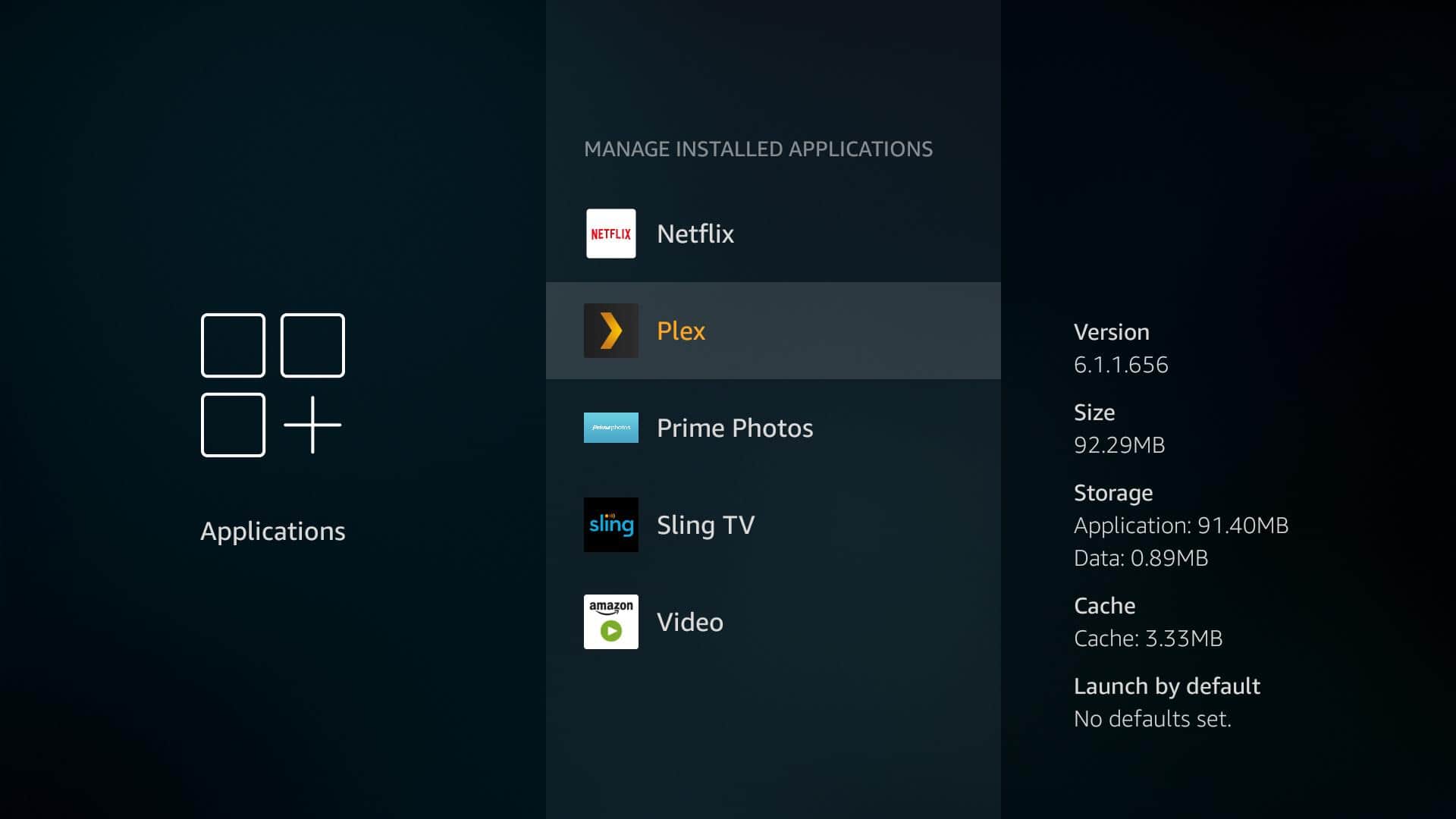
หลังจากนั้นหา เพล็กซ์ แอพในรายการและคลิก.
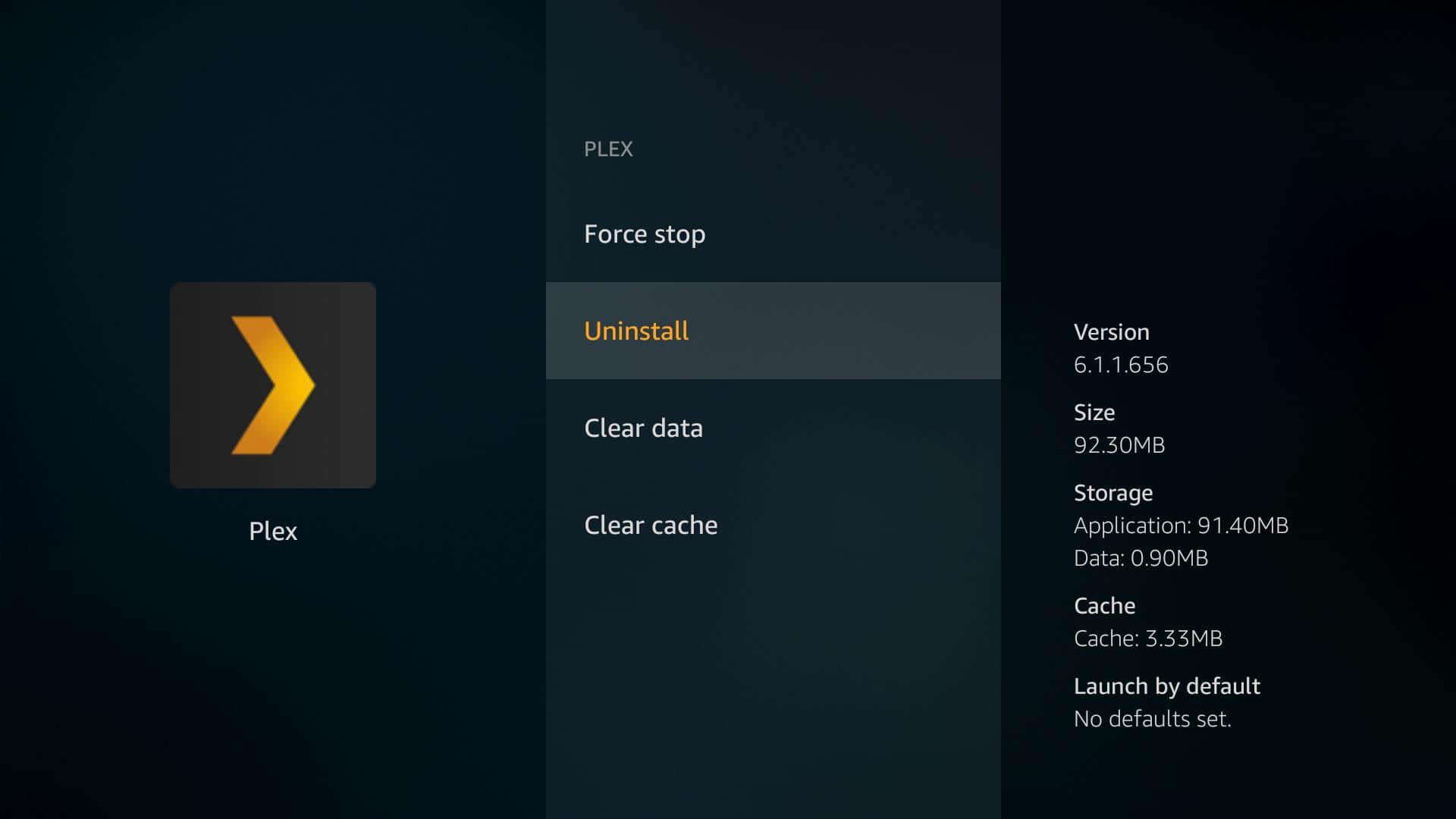
ถัดไปรายการตัวเลือกจะปรากฏขึ้น จากที่นี่คุณสามารถบังคับให้หยุดแอพถอนการติดตั้งล้างข้อมูล Plex ของคุณหรือล้างแคชชั่วคราว คลิกที่ ถอนการติดตั้ง รายการเมนูจะทำทุกอย่างในรายการล้าง Plex จากอุปกรณ์ Fire TV ของคุณอย่างสมบูรณ์.
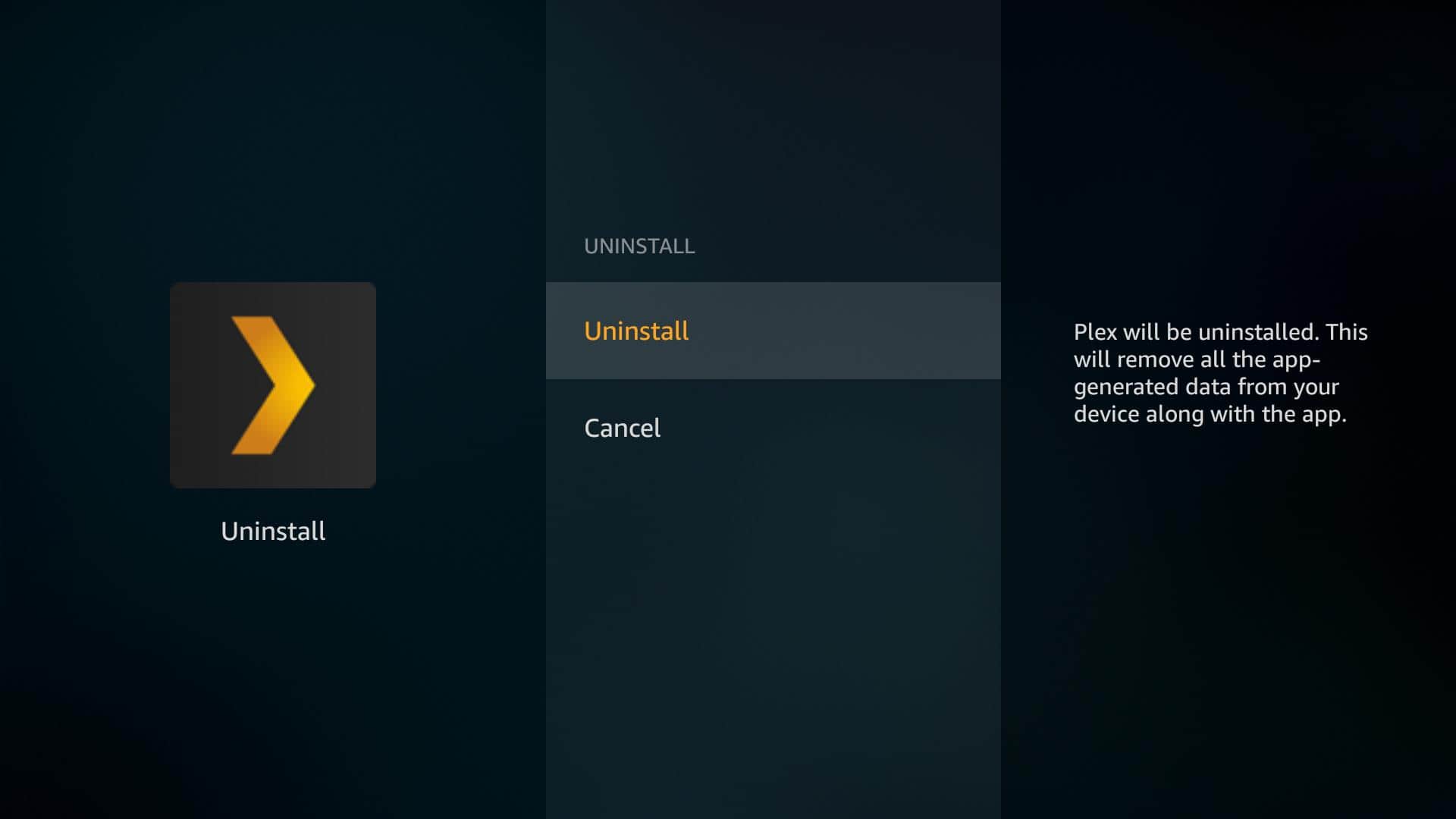
ในที่สุดคุณจะได้รับโอกาสยืนยันกระบวนการถอนการติดตั้ง หากคุณแน่ใจให้คลิก ถอนการติดตั้ง รายการเมนูและทุกร่องรอยของ Plex จะถูกลบ.
ตอนนี้คุณกำลังเรียกใช้ Plex บน Fire TV
ตราบใดที่คุณตั้งค่าเซิร์ฟเวอร์ของคุณตามคู่มือผู้เริ่มต้นใช้ Plex ของเราไม่มีอะไรจะพูดอีกแล้ว แอพ Fire TV Plex ติดตั้งง่ายและใช้งานง่าย เป็นแอปที่ยอดเยี่ยมสำหรับทุกคนโดยไม่คำนึงว่าพวกเขาเข้าใจเทคโนโลยีอย่างไร.
หากคุณกำลังมองหาวิธีที่ง่ายและราคาไม่แพงในการนำสื่อสตรีมมิ่งไปยังห้องนั่งเล่นของคุณการใช้ Plex บนอุปกรณ์ Fire TV นั้นคุ้มค่าที่จะเช็คเอาท์.